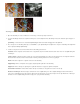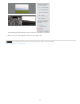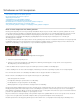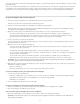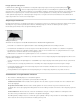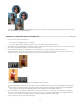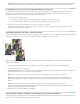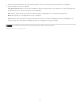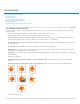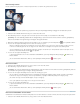Operation Manual
Schaduwen en licht aanpassen
Naar boven
Kleur en tinten aanpassen met slimme penselen
De gereedschappen Slim penseel toepassen
Aanpassingen met Niveaus
Schaduwdetails en hooglichtdetails verbeteren
Schaduwen en helderheid aanpassen met Niveaus
De helderheid en het contrast in de geselecteerde gedeelten aanpassen
Afzonderlijke gebieden snel lichter of donkerder maken
Snel geïsoleerde gebieden verzadigen of verzadiging uit deze gebieden verwijderen
Kleur en tinten aanpassen met slimme penselen
Met het gereedschap Slim penseel en het gereedschap Gedetailleerd slim penseel past u de tint en kleur van specifieke gebieden van een foto
aan. U kunt met deze gereedschappen ook bepaalde effecten toepassen. U kiest gewoon een vooraf ingestelde aanpassing en past de correctie
toe. Met beide gereedschappen worden automatisch aanpassingslagen gemaakt. Zo kunt u uw foto's op flexibele wijze bewerken, in de
wetenschap dat de oorspronkelijke afbeeldingslaag ongewijzigd blijft. U kunt de aanpassingen verder aanpassen en er worden geen
afbeeldingsgegevens verwijderd.
Als u het gereedschap Slim penseel toepast, wordt een selectie gemaakt op basis van kleur- en structuurovereenkomsten. Deze aanpassing wordt
tegelijkertijd toegepast op het geselecteerde gebied. U kunt schaduwen, hooglichten, kleuren en contrasten aanpassen. Pas de kleuren van de
objecten in een afbeelding toe, voeg structuren toe en pas verschillende fotografische effecten toe.
Gereedschap Slim penseel waarmee een aanpassingsselectie wordt toegepast
1. Selecteer het gereedschap Slim penseel.
2. Selecteer een effect in de keuzelijst met voorinstellingen in de balk met gereedschapsopties en sleep de muis over de objecten in de
afbeelding waarop u het effect wilt toepassen.
U kunt verschillende effecten en patronen toepassen met Slim penseel in de beschikbare voorinstellingsopties.
U kunt de instellingen van een effect echter niet wijzigen, omdat de laag met het effect een pixellaag is in plaats van een aanpassingslaag.
Er is een interessante nieuwe set voorinstellingen beschikbaar onder de categorie Structuren voor Slim penseel.
Met de 15 nieuwe voorinstellingen kunt u de volgende effecten toepassen op afbeeldingen:
Saaie achtergronden mooier maken.
Een satijneffect aanbrengen op kleren/stoffen in een afbeelding.
Een bloempatroon toevoegen aan jurken in een afbeelding.
Ontwerperspatronen toevoegen aan wanden of achtergronden in een afbeelding.
Met het gereedschap Gedetailleerd slim penseel kunt u de aanpassing op specifieke gebieden van de foto tekenen, net als met een verfpenseel.
Met dit gereedschap kunt u kleine details aanpassen met voorinstellingen voor patronen en effecten. Het toepassen van een voorinstelling op
kleine gebieden is nauwkeuriger. Klik op een effect in de keuzelijst en teken over het gebied om het effect toe te passen. U kunt kiezen uit diverse
penselen. In de optiebalk vindt u instellingen voor penseelgrootte en -vorm.
Dit penseel werkt ook als selectiegereedschap; u kunt op Randen verfijnen in de optiebalk klikken om de vorm en de grootte van de selectie aan
te passen. Als u een gebied uit de selectie wilt verwijderen, klikt u op het gedeelte Verwijderen van het Selectiepenseel.
Met beide penselen kunt u de aangepaste gebieden groter of kleiner maken. Het is ook mogelijk meerdere aanpassingsvoorinstellingen toe te
72